EXT4 타입 EBS 볼륨의 파일 시스템 확장
==작업 전 EBS 볼륨 증설 전 실수할 수 있기에 스냅샷 생성을 하는 것도 좋은 대책==
1. AWS 콘솔 작업
먼저 증설이 필요한 EBS 볼륨의 크기를 조절 (줄이는 것은 불가능)
2. 서버 작업
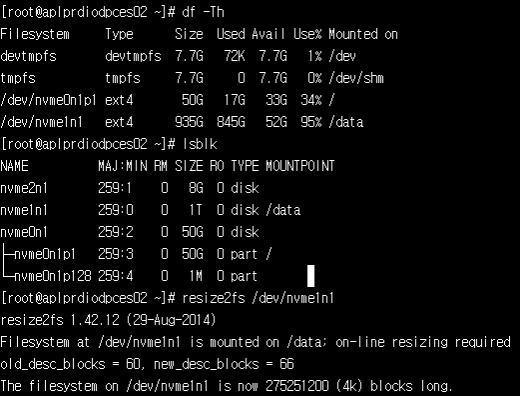
그림과 같이 df -Th 명령어로 확인 시 /data 경로에 mount 된 디스크의 볼륨은 935GB 이다.
하지만 lsblk 로 확인한 볼륨의 크기는 1TB 로 확인이 된다.
# ext4 파일 시스템의 볼륨 크기 조정
$ resize2fs /dev/디바이스 명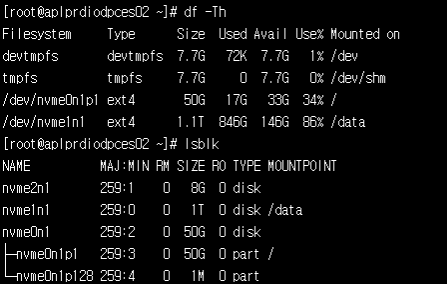
df -Th 로 다시 확인을 해보니 디스크 용량이 정상적으로 증설 된 것으로 확인
fdisk 로 파티션을 나눈 EBS 볼륨의 파일 시스템 확장
1. AWS 콘솔 작업
동일하게 먼저 증설이 필요한 EBS 볼륨의 크기를 조절 (줄이는 것은 불가능)
2. 서버 작업
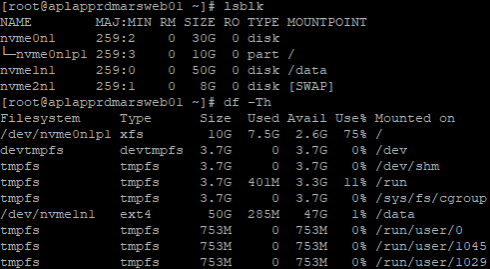
작업할 서버는 / 볼륨이고 콘솔에는 10GB -> 30GB 로 증설한 상황
lsblk 명령어 사용 시 확장된 볼륨 크기를 확인할 수 있음
# ext4 파일 시스템의 볼륨 크기 조정
$ resize2fs /dev/디바이스명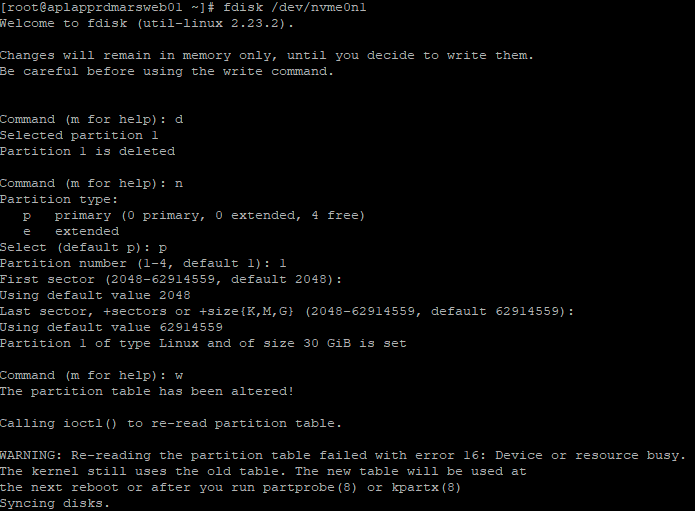
fdisk 를 사용하여 증설
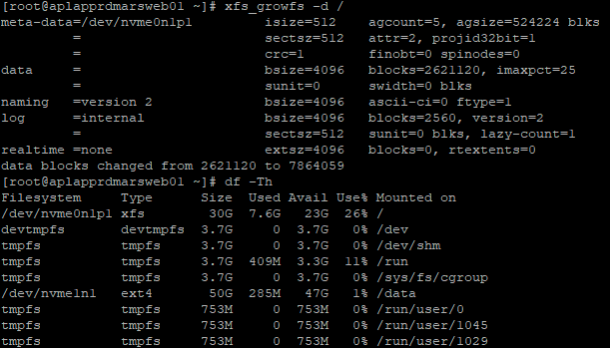
# xfs 파일 시스템의 볼륨 크기 조정
$ xfs_growfs -d /참고 URL : https://docs.aws.amazon.com/ko_kr/AWSEC2/latest/UserGuide/recognize-expanded-volume-linux.html
볼륨 마운트
https://docs.aws.amazon.com/ko_kr/AWSEC2/latest/UserGuide/ebs-using-volumes.html
(추가) 재부팅 안하고 볼륨 마운트 /etc/fstab에서 UUID 넣고 저장 후 mount -a 명령어 입력
볼륨 크기 조정
https://docs.aws.amazon.com/ko_kr/AWSEC2/latest/UserGuide/recognize-expanded-volume-linux.html
